- Scoprire EaseUS
- Chi Siamo
- Recensioni & Premi
- Contatta EaseUS
- Rivenditore
- Affiliato
- Mio Conto
- Sconto Education
Sommario della pagina
Scopri L'autore
Aggiornato nel 11/11/2025
Winload.efi è un file EFI (Extensible Firmware Interface) responsabile dell'avvio, del riavvio o del ripristino del computer e dell'installazione di Windows. È un componente essenziale al centro del processo di avvio. Se questo file manca o è danneggiato, Windows non potrà avviarsi normalmente. Il sistema si bloccherà sullo schermo blu o nero con vari codici di errore, come Winload.efi mancante o codice di errore winload.efi 0xc00000e ecc.
Winload.efi mancante o contiene un errore di solito si verifica dopo l'installazione del clone o di Windows 11/10. Fortunatamente, EaseUS affronterà il problema e approfondirà le sei soluzioni per risolverlo.
Come risolvere il problema con Winload.efi mancante
L'errore "Winload.efi mancante" si verifica quando il sistema operativo non riesce a individuare o accedere al file Winload.efi. Per risolvere gli errori "winload.efi mancante", forniamo sei soluzioni. Puoi passare al metodo che ti serve o guardare uno dopo l'altro i seguenti metodi
- Opzione 1. Disabilitare l'avvio sicuro
- Opzione 2. Utilizzare lo strumento di riparazione di avvio
- Opzione 3. Eseguire CHKDSK per verificare la presenza di errori dell'unità
- Opzione 4. Eseguire SFC per verificare l'integrità del file di sistema
- Opzione 5. Ricostruire BCD e MBR
- Opzione 6. Riparare il boot loader EFI
Quelli sopra riportati sono metodi che si sono dimostrati efficaci da molti utenti. Puoi fare clic sui pulsanti social qui sotto per condividere questi metodi con altri bisognosi! Quindi, esploriamo le migliori opzioni per riparare winload.efi mancante o contenente errori.
Opzione 1. Disabilitare l'avvio sicuro
L'avvio sicuro/protetto potrebbe essere responsabile dell'errore winload.efi. L'errore si verifica quando il sistema basato su UEFI non riesce ad accedere al file winload.efi. Per risolvere questo problema, è necessario disabilitare l'avvio sicuro dalla configurazione UEFI. Ecco i passaggi dettagliati per disattivare l'avvio sicuro UEFI:
Nota* L'interfaccia può variare in base al modello di computer. Per favore, sii attento.
Passaggio 1. Premi "F2" o "Elimina" quando vedi il logo dopo aver riavviato il computer.
Passaggio 2. Seleziona l'opzione "Avvio protetto". A seconda del modello di computer, potresti trovare l'opzione nella scheda "Avvio", "Sicurezza" o "Autenticazione".
Passaggio 3. Incontrerai l'interfaccia "Secure Boot" abilitata. Cambialo in "Disabilita".
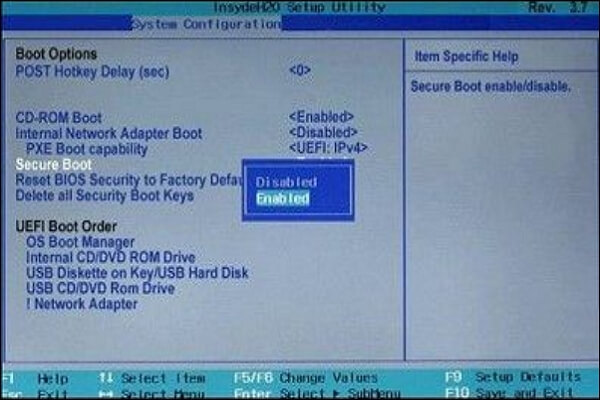
Passaggio 4. Salva le modifiche e esci dalle impostazioni UEFI.
Passaggio 5. Riavviare il sistema e verificare se si avvia normalmente. Se il problema esiste, passa al metodo seguente.
Opzione 2. Utilizzare lo strumento di riparazione di avvio
EaseUS Partition Master è uno strumento di riparazione dell'avvio potente e semplice. Puoi creare dispositivi avviabili, riparare sistemi di avvio e correggere attività relative al disco. La sua funzionalità di "riparazione dell'avvio" è progettata per correggere tutti gli errori di avvio del sistema con un clic. Qualsiasi utente può risolvere il file mancante e l'ordine di avvio danneggiato senza alcuna conoscenza preliminare.
Inoltre, aiuta in numerosi problemi, tra cui errori di sistema, schermata blu del sistema, danneggiamento del disco rigido con schermata nera del sistema, conversione del disco rigido e molti altri. Questo strumento è una scelta affidabile quando si tratta dell'errore mancante di winload.efi.
Scarica EaseUS Partition Master e segui i passaggi per utilizzare la funzione "riparazione all'avvio".
Passaggio 1. Avvia EaseUS Partition Master dopo aver collegato l'unità esterna/USB al computer, vai su "Supporto di avvio" e fai clic su "Crea un supporto di avvio".
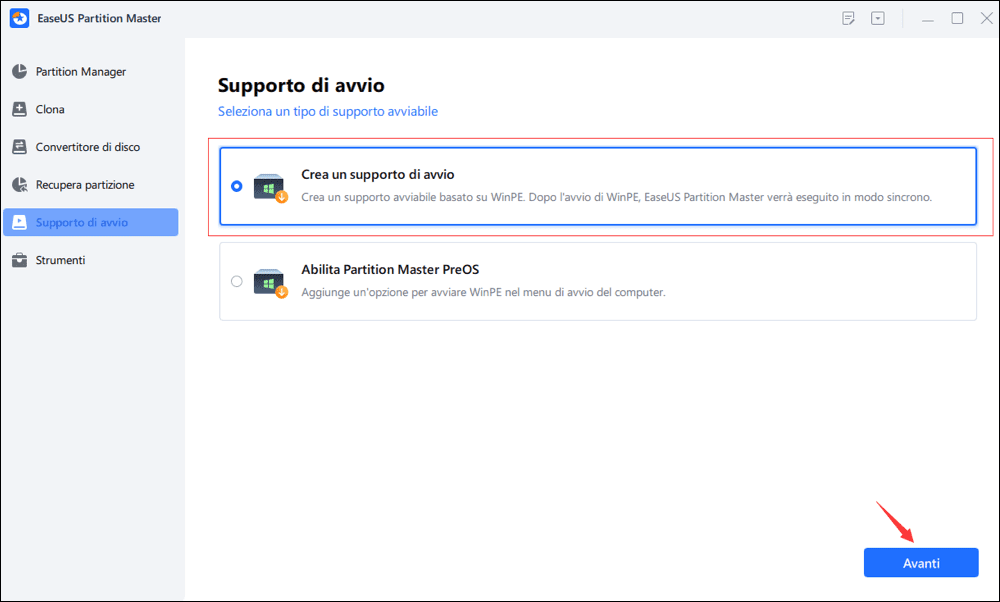
Passaggio 2. Seleziona un'unità USB o un CD/DVD disponibile e fai clic su "Crea". Puoi anche masterizzare il file ISO di Windows sul supporto di memorizzazione.
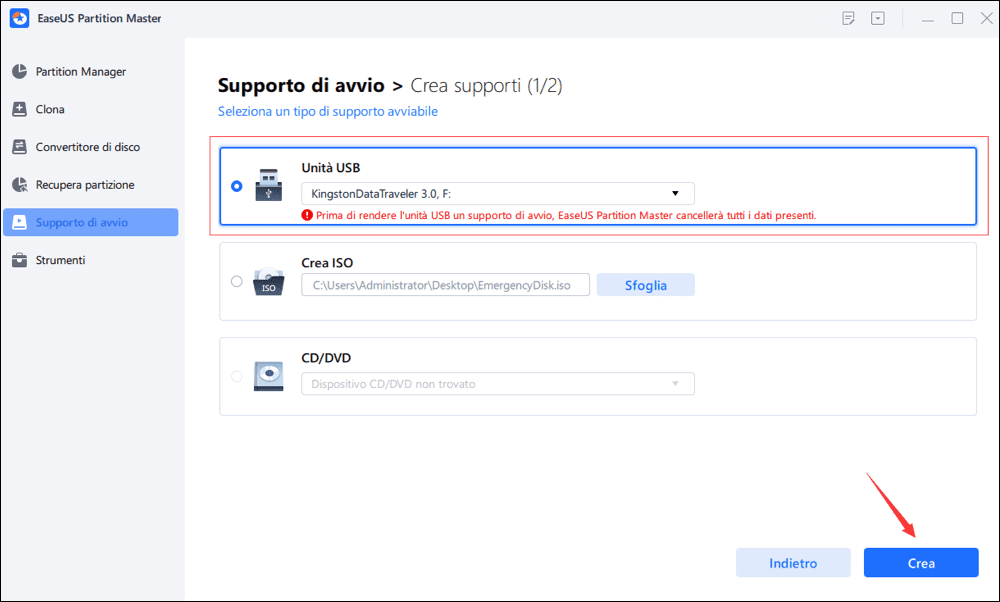
Passaggio 3. Collega l'unità avviabile creata al nuovo computer e riavvia il computer tenendo premuto F2/Canc per accedere al BIOS. Quindi, imposta l'unità di avvio WinPE come disco di avvio e premi F10 per uscire.
Passaggio 4. Avvia nuovamente il computer e accedi all'interfaccia WinPE. Quindi, apri EaseUS Partition Master e fai clic su "Riparazione avvio" sotto l'opzione "Strumenti".

Passaggio 5. Seleziona il sistema che desideri riparare e fai clic su "Ripara".

Passaggio 6. Attendi un attimo e riceverai un avviso che il sistema è stato riparato con successo. Fai clic su "OK" per completare il processo di riparazione di avvio.

Essendo uno dei migliori strumenti di riparazione dell'avvio di Windows, EaseUS Partition Master può anche correggere i seguenti errori:
Opzione 3. Eseguire CHKDSK per verificare la presenza di errori dell'unità
CHKDSK è un'utilità integrata per correggere potenziali errori del disco. Ecco i passaggi per eseguire CHKDSK:
Passaggio 1. Collega un'unità USB con il supporto di installazione di Windows al computer.
Passaggio 2. Avvia il sistema dall'USB e seleziona "Ripara il tuo computer".
Passaggio 3. Seleziona le opzioni "Risoluzione problemi" e "Prompt dei comandi".
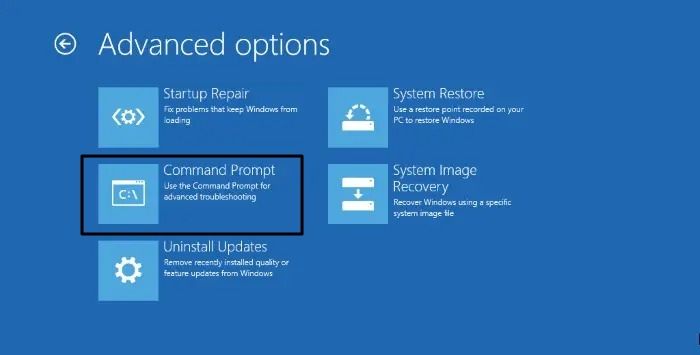
Passaggio 4. è necessario digitare o incollare il seguente comando, quindi premere "Invio".
chkdsk c: /f

Controllerà e risolverà gli errori dell'unità di sistema. Una volta terminato, scollega l'USB e riavvia il computer. Controlla se il sistema si avvia normalmente.
Opzione 4. EseguiRE SFC per verificare l'integrità del file di sistema
Il Controllo file di sistema è un'altra funzionalità integrata di Windows per analizzare e correggere gli errori dei file di sistema. Seguire questi passaggi per eseguire SFC e verificare l'integrità del file di sistema.
Passaggio 1. Collega l'unità del supporto di installazione di Windows al computer e apri il prompt dei comandi. (Passaggi menzionati nell'Opzione 4).
Passaggio 2. Avvia il comando successivo e premi "Invio".
sfc/scannow

Passaggio 3.Riavvia il sistema e verifica che il messaggio del codice di errore winload.efi 0xc00000e sia ancora visualizzato.
Prova il passaggio successivo se il comando " sfc /scannow " non riesce a riparare il file Winload.efi mancante.
Passaggio 4. Apri il prompt dei comandi e immettei il seguente comando.
Nota* Si prega di fare attenzione; il comando sbagliato può creare potenziali errori di sistema.
sfc /scannow /offboot=C: /offwindir=C:windows
Sostituisci "C" con la lettera della partizione del disco rigido del sistema.
Opzione 5. Ricostruire BCD e MBR
Come accennato in precedenza, EaseUS Partition Manager è uno strumento universale. Aiuterà inoltre a garantire che l'unità corrente utilizzi il formato di sistema MBR. Il sistema operativo non sarà in grado di leggere il file winload.efi se la partizione di sistema funziona in BCD o in un altro formato di file. La funzione Ricostruisci MBR di EaseUS Partition Manager converte il file system BCD in MBR con un clic. E può anche correggere altri errori come l'errore MBR 1.
Ecco i passaggi:
Passaggio 1. Creare un disco di avvio di WinPE
- Lancia EaseUS Partition Master e clicca su "Supporto di avvio" nella barra degli strumenti. Seleziona "Crea un supporto di avvio".
- Fai clic su "Avanti" per avviare il processo.
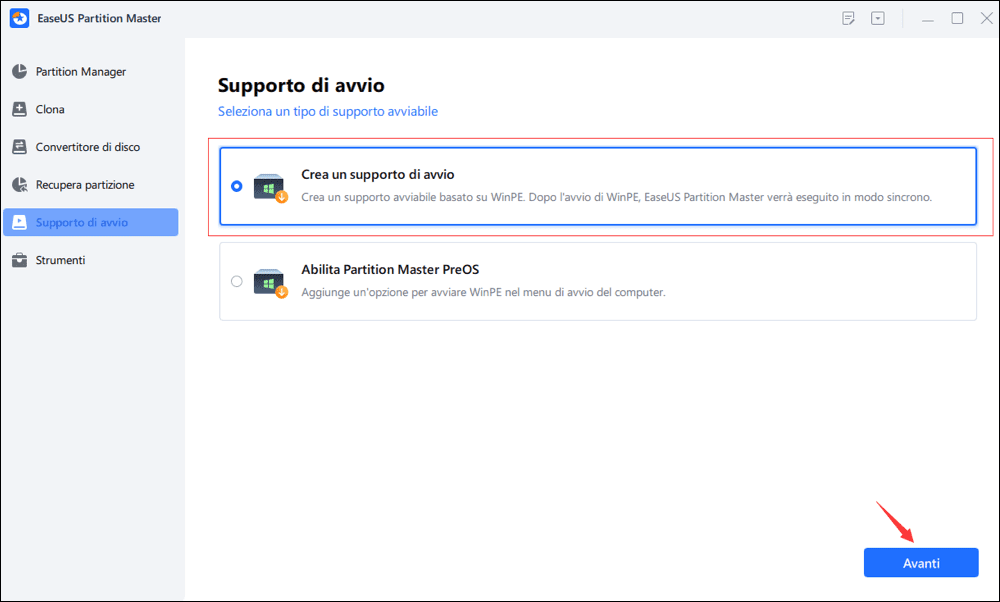
Passaggio 2. Avviare EaseUS Partition Master USB avviabile
- Collega l'USB avviabile o il CD/DVD al tuo PC.
- Premi F2 o Canc quando si riavvia il computer per accedere alla schermata del BIOS. Imposta e avvia il computer da "Dispositivi rimovibili" o "Unità CD-ROM". E poi EaseUS Partition Master verrà eseguito automaticamente.
Passaggio 3. Ricostruire il MBR
- Clicca su " Strumenti" e scegli "Ricostruisci MBR".
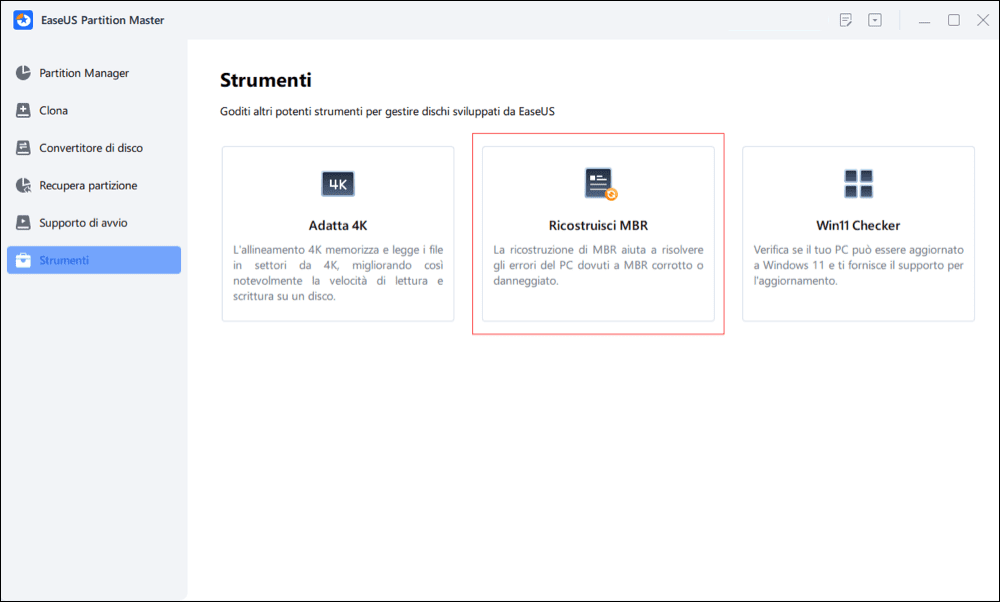
- Seleziona il disco e il tipo di MBR. Quindi, fai clic su "Ricostruisci".
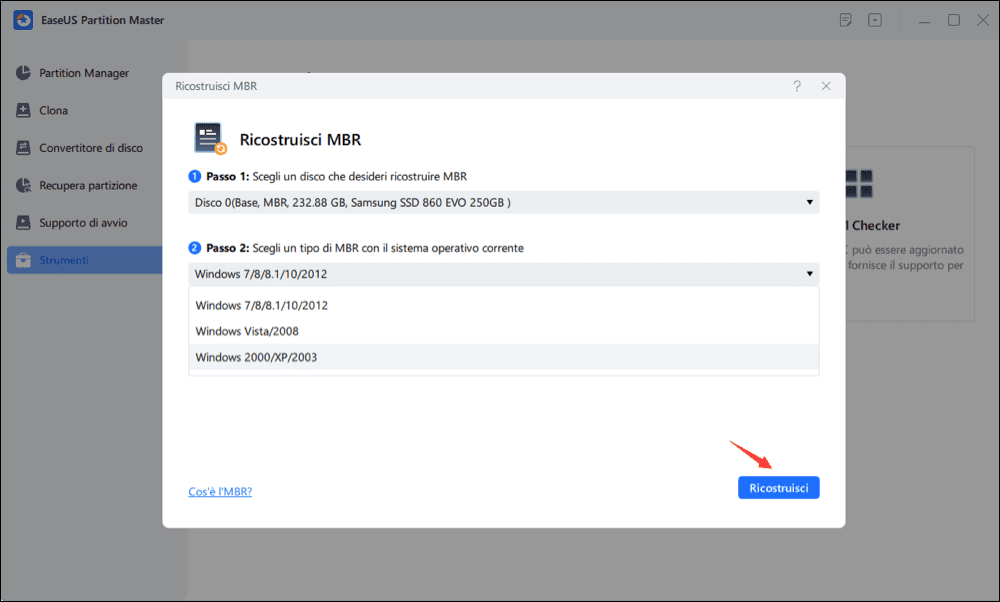
- In seguito, verrà visualizzato il messaggio "MBR è stato ricostruito con successo sul disco X".
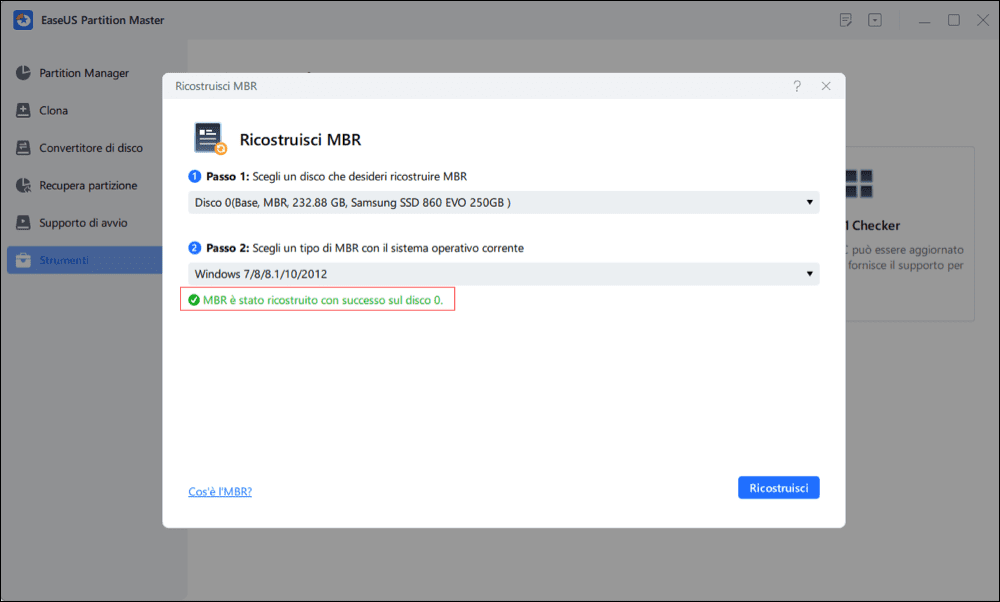
Opzione 6. Riparare il boot loader EFI
Il caricatore di avvio EFI è una parte essenziale del processo di avvio di un computer, comunemente chiamato caricatore di avvio UEFI (Unified Extensible Firmware Interface). La riparazione del caricatore EFI aiuta a correggere gli errori winload.efi corrotti o mancanti.
Passaggi per riparare il boot loader EFI:
Passaggio 1. Utilizza il supporto di installazione di Windows per avviare il PC.
Passaggio 2. Scegli "Ripara il computer" > "Risoluzione dei problemi" > "Opzioni avanzate" > "Prompt dei comandi".
Passaggio 3. Inserisci i seguenti comandi singolarmente e premi "Invio" dopo ciascun comando.
- diskpart
- list disk
- select disk 0
- list vol

Conferma che la partizione EFI abbia un file system FAT32.
Passaggio 4. Assegnare alla partizione una lettera di unità. Inserisci ciascuno dei seguenti comandi mentre li digiti:
- sel vol
- assign letter=:
- exit
- cd /d:\EFI\Microsoft\Boot\
- bootrec /fixboot
Riavvia il computer dopo una riparazione riuscita del caricatore EFI.
Cosa ha causato l'errore mancante di Winload.efi
Ora che hai appreso le soluzioni per correggere l'errore winload.efi mancante o contenente errori dopo gli errori di clonazione, esaminiamo le potenziali cause.
- L'errore "winload.efi mancante" può essere causato da errori commessi durante gli aggiornamenti del sistema che influiscono sul bootloader o sui file di sistema.
- I file di sistema corrotti o danneggiati provocano problemi relativi all'avvio come il codice di errore winload.efi 0xc00000e.
- La modifica errata delle partizioni del disco o l'aggiornamento del software antivirus con strumenti di terze parti può corrompere il processo di avvio del sistema, causando la mancanza o la presenza di errori winload.efi.
- La clonazione dell'installazione di Windows senza le modifiche richieste può causare problemi di avvio, come la mancanza di winload.efi o la presenza di errori dopo la clonazione.
- La sostituzione o la modifica della scheda madre di un computer può causare problemi con dispositivi e driver. Se il problema persiste, potrebbe apparire il problema "winload.efi".
Consigliamo a tutti gli utenti di provare i metodi adatti offerti in questo articolo per correggere l'errore "winload.efi mancante". Consigliamo inoltre di utilizzare EaseUS Partition Master per identificare e risolvere i problemi comuni del disco rigido.
Conclusione
Questo tutorial ti aiuterà a risolvere facilmente l'errore mancante di winload.efi. Risolvere il problema può essere dispendioso in termini di tempo e frustrante. Tuttavia, EaseUS Partition Master semplifica l'intero processo, fornendo agli utenti assistenza automatizzata per risolvere questo problema.
Anche i seguenti argomenti riguardano l'errore di avvio e, se sei interessato, fai clic sui pulsanti per visualizzare ulteriori informazioni.
Domande frequenti su Winload.efi mancante
Segui questa sezione delle domande frequenti se hai ulteriori domande sull'argomento discusso in questa pagina.
1. Qual è il codice di errore 0xc000000f in Winload EFI?
Il codice di errore Winload EFI 0xc000000f è un errore di avvio di Windows frequente che indica un problema con il file Winload.efi o la configurazione del bootloader. Succede spesso quando il bootloader non riesce a individuare i file necessari per avviare il sistema operativo.
2. Come posso correggere i file Winload?
Per correggere l'errore dei file Winload, puoi provare:
- Esecuzione della riparazione all'avvio di Windows.
- Ricostruzione del BCD (dati di configurazione di avvio).
- Riparazione del Master Boot Record (MBR).
3. Qual è la funzione di Winload EFI?
Winload.efi è un componente cruciale per eseguire il processo di avvio di Windows. Il suo scopo principale è caricare il sistema operativo, i driver richiesti e i dati.
Come possiamo aiutarti
Scopri L'autore
Pubblicato da Aria
Aria è una fan della tecnologia. È un onore essere in grado di fornire soluzioni per i tuoi problemi con il computer, come il backup dei file, la gestione delle partizioni e problemi più complessi.
Recensioni dei Prodotti
-
Mi piace il fatto che le modifiche apportate con EaseUS Partition Master Free non vengano immediatamente applicate ai dischi. Rende molto più semplice immaginare cosa accadrà dopo aver apportato tutte le modifiche. Penso anche che l'aspetto generale di EaseUS Partition Master Free renda semplice qualsiasi cosa tu stia facendo con le partizioni del tuo computer.
Scopri di più -
Partition Master Free può ridimensionare, spostare, unire, migrare e copiare dischi o partizioni; convertire disco tra logico e primario, modificare etichetta, deframmentare, controllare ed esplorare la partizione; e altro ancora. Un aggiornamento premium aggiunge supporto tecnico gratuito e la possibilità di ridimensionare i volumi dinamici.
Scopri di più -
Non eseguirà l'immagine calda delle tue unità né le allineerà, ma poiché è abbinato a un gestore delle partizioni, ti consente di eseguire molte attività contemporaneamente, invece di limitarti a clonare le unità. Puoi spostare le partizioni, ridimensionarle, deframmentarle e altro ancora, insieme agli altri strumenti che ti aspetteresti da uno strumento di clonazione.
Scopri di più
Articoli Relativi
-
Scarica gratis il miglior programma per convertire in FAT32 [Tutorial aggiornato 2025] 🔥
![author icon]() Elsa/11/11/2025
Elsa/11/11/2025 -
Lento nell'apertura dei programmi in Windows
![author icon]() Lucas/11/11/2025
Lucas/11/11/2025 -
[Guida 2025] Come convertire MBR in GPT su Windows 10/8/7
![author icon]() Anna/11/11/2025
Anna/11/11/2025 -
MBR2GPT non riesce a trovare spazio per la partizione di sistema EFI
![author icon]() Aria/11/11/2025
Aria/11/11/2025
EaseUS Partition Master

Gestisci le partizioni e ottimizza i dischi in modo efficiente
